Причины и способы устранения проблемы
На смартфонах и компьютерах мессенджер может не работать из-за отсутствия сетевого подключения, может не запускаться из-за несовместимости с операционной системой или длительного отсутствия обновлений. Большинство проблем решаются повторным подключением к Интернету, перезапуском WhatsApp и устройства.
Интернет-соединение
Самая распространенная причина, по которой WhatsApp не работает, — это слабое и нестабильное сетевое соединение. Если вы используете мобильный Интернет, вам следует проверить:
- если на счете достаточно средств;
- сколько трафика осталось в пакете подключаемых услуг;
- если в настройках смартфона включена функция мобильных данных.
- интернет работает в других приложениях и в браузере;
Если вы используете Wi-Fi, убедитесь, что соединение стабильно, перезагрузите роутер или сообщите о проблеме провайдеру. Проблема часто носит временный характер и решается сама собой через некоторое время. Пользователь всегда может подключиться к мобильному Интернету или другой сети Wi-Fi.
В примечании:
Для работы в Ватсапе на планшетах Android необходимо стабильное Wi-Fi соединение и активная SIM-карта.
Технические неполадки в работе устройства
WhatsApp для iPad
Длительная работа мобильного гаджета или компьютера без перебоев может вызвать сбои в работе программ. Поэтому, если WhatsApp не работает, необходимо в первую очередь перезагрузить устройство и перезапустить мессенджер.
При запуске WhatsApp на ПК иногда возникает ошибка в виде белого экрана: окно программы запускается и вылетает. Чаще всего проблема наблюдается у пользователей, использующих операционную систему Windows 7. Действия по устранению неполадок:
- Закройте приложение, щелкнув правой кнопкой мыши по его значку на панели задач и выбрав опцию «Закрыть окно».
- Если программа не закрывается, зажмите клавиши Ctrl, Alt и Del, перейдите в «Диспетчер задач». Найдите WhatsApp в списке приложений, щелкните его правой кнопкой мыши и выберите «Завершить задачу».
- Удалите мессенджер, выполнив следующие действия: «Пуск — Панель управления — Программы — Программы и компоненты — WhatsApp — Удалить». Очистите память вашего ПК с помощью утилиты для оптимизации производительности системы. Переустановите программу с официального сайта https://www.whatsapp.com/download.
- Перед запуском приложения щелкните правой кнопкой мыши ярлык на рабочем столе, перейдите в «Свойства», раздел «Совместимость».
- Установите флажок «Запустить эту программу в режиме совместимости». Выберите необходимую версию операционной системы ниже.
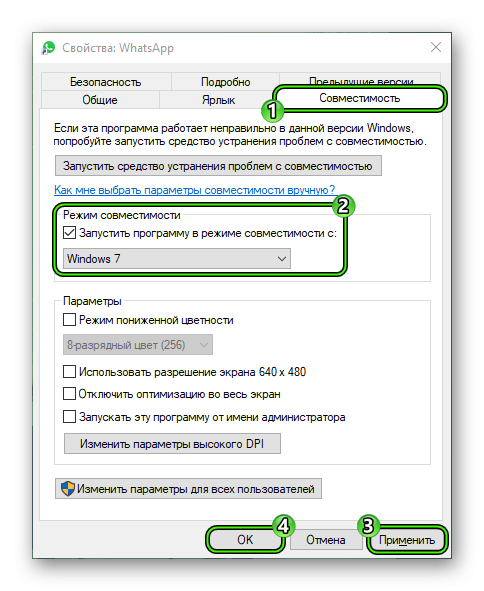
В примечании:
Лучшее решение — перейти на Windows 10, поскольку в будущем проблемы начнутся с другими программами. Основная поддержка Windows 7 была прекращена в 2015 году, платная поддержка заканчивается в январе 2023 года.
Если проблема белого или черного экрана возникает в WhatsApp на компьютере с версией операционной системы 10, необходимо выполнить действия, описанные выше, и запустить программу в режиме совместимости с Windows Vista, 7 или 8.
На андроиде
У владельцев операционной системы Android уже возникают проблемы с загрузкой приложения. Это связано с конфликтом между операционной системой и приложением. Старые версии Android удаляются разработчиками WhatsApp при загрузке обновлений. В онлайн-режиме в Play Store вы можете увидеть в описании все версии, поддерживаемые программой.
На айфоне
У пользователей iPhone такая же проблема с обновлением Android. Из-за регулярных обновлений пользователи не успевают устанавливать новые версии, теряя из виду новые элементы. В такой ситуации рекомендуется установить автоматическое обновление.
Не функционирует через мобильный интернет
Если WhatsApp работает только через Wi-Fi и не подключается через мобильный Интернет, подключение к сети может быть затруднено. Рекомендуем перегрузить функцию «передача данных». Это можно сделать через настройки устройства:
- нужно нажать на шестеренку на рабочем столе;
- зайти в мобильную сеть и проверить трафик;
- тогда вам нужно снять флажок «передача данных» и настроить его заново.
Далее вам нужно проверить, включен ли фоновый режим для передачи данных в WhatsApp.
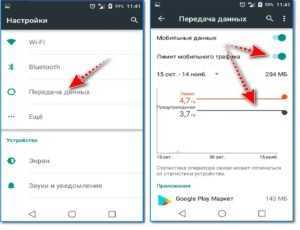
Основные причины сбоя
Whatsapp не работает сегодня во всем мире из-за системных сбоев и неполадок на серверах разработчика программы. Если вбить в поисковой сети подобный запрос, то в случае произошедшего сбоя информация будет доступна для ознакомления на специальных сайтах. Если сегодняшний новостей о сбое приложения нет, скорее всего, с проблемой столкнулись только вы.
Самая распространенная причина неправильной работы Ватсап – отсутствие подключения к интернету. При проблемах с получением и отправкой сообщений желательно перейти в брайзер и попробовать загрузить любую страницу. Если подключение стабильное, попробуйте в настройках переподключиться к другому протоколу сети (Wi-Fi, 4G, 3G, LTE и пр.).
Далее проверьте правильность установленного времени и даты. При любом несовпадении информации с реальными данными можно столкнуться с проблемами с подключением к серверам Ватсап. В итоге телефон не сможет принимать сообщения от других пользователей.
Еще одна распространенная проблема – неполадки с картой памяти. Для устранения необходимо:
- Убедиться, что на карте достаточно свободного места для хранения данных и файлов приложения. При недостатке памяти необходимо увеличить количество свободного пространства, удалив файлы, которые вам не нужны, либо приложения, которые вы больше не используете.
- Карта не должна быть в режиме «Только чтение». Для проверки попробуйте сохранить на карте памяти тот или иной файл, при высвечивании соответствующей ошибки, делающей запись невозможной, ознакомьтесь с руководством по использованию карточки, чтобы деактивировать режим.
- Если памяти хватает, файлы сохраняются, но мессенджер все-равно не запускается, перейдите в настройки смартфона и удалите все данные и кэш приложения. Если в программе есть важная информация, чаты и прочие данные, перед очисткой выполните обязательный бэкап. На некоторых смартфонах бэкап возможен за счет встроенного софта, на других придется скачивать сторонние программы.
Методы устранения
Существует довольно много методов устранения данной проблемы, так как причины, вызвавшие её, также могут быть различные. Ввиду сложности их диагностики, рекомендуется попробовать все способы исправления поочередно, дабы наверняка устранить проблему.
СОВЕТ! Далеко не всегда подобного рода неисправности вызваны неполадками в устройстве, так как зачастую, их причина кроется в ошибках разработчика, допущенных в процессе создания приложения.
Для начала, потребуется, которая постоянно вылетает с подобной ошибкой. Сделать это можно в разделе Настройки, в котором следует выбрать категорию Приложения, далее вкладку Все. После очистки кэша, стоит проверить работоспособность программы. Если она не восстановлена после данной манипуляции, то придется переустановить её, так как это с высокой доли вероятности позволит избежать появления ошибок в её работе.
Если же ни один метод не помог, то остается только осуществить В меню Настройки, следует выбрать Восстановление и Сброс, после чего, нажать соответствующую кнопку. Данный способ наиболее эффективный, однако приводит к утере всех пользовательских настроек.
Даже если Android удивителен, он не на 100% стабилен. Время от времени вы можете столкнуться с некоторыми проблемами, маленькими и большими.
Одной из таких проблем является, всплывающее на экране уведомление, гласящее. Эта проблема, обычно, возникает, в то время как приложение работает или используется, что приводит к потере данных. Вот несколько способов, которые вы можете использовать, чтобы решить эту проблему.
1. Soft Reset
Иногда прекращение работы приложения случается разово, и выполнение программной перезагрузки поможет решить эту проблему. Soft Reset означает выключить устройство, в течение нескольких секунд подержать его в выключенном состоянии, а затем включить.
Есть одна проблема, с которой сталкиваются начинающие и продвинутые владельцы Android: проклятая ошибка «К сожалению, (приложение) остановлено». Она появляется, когда вы используете приложение, а затем заставляет это приложение закрыться. Раздражает, правда? К счастью, есть способ решить эту проблему. Вот как исправить ошибку«К сожалению, приложение остановлено»на Андроид.
Определение причины неполадок с WhatsApp
Мессенджер может лагать или не открываться по разным причинам. Чтобы решить проблему, сначала нужно сузить поле поиска, исключив глобальные сбои и проблемы с подключением.
Сбои в приложении
Если WhatsApp перестал работать на Android-смартфоне или устройстве Apple при стабильном подключении к интернету, сначала стоит убедиться, что неполадки не на стороне разработчиков.
Глобальные сбои стали привычным явлением в нашей жизни: в марте 2019 г. все сервисы Facebook некорректно работали в Азии, Северной и Южной Америке, Европе, а в феврале 2020 г. целые сутки наблюдались проблемы в Twitter, некоторые пользователи не могли залить видео в TikTok.
Проверить, есть ли проблемы с WhatsApp, можно через Down Detector и подобные сервисы, которые собирают информацию об ошибках. Там же есть интерактивная карта сбоев.
Если сейчас фиксируются проблемы с подключением к мессенджеру в России или по всему миру, зайти в «Ватсап» не получится у большинства пользователей. Это может произойти из-за физического выхода из строя ключевых серверов, хакерской атаки на сеть, некорректного обновления. При глобальном сбое пользователь ничего не может сделать — остается только ждать, пока разработчики исправят ошибку. Это занимает максимум несколько часов.
Down Detector собирает информацию об ошибках WhatsApp.
Неисправность телефона
«Ватсап» иногда не загружается из-за некорректных настроек смартфона.
Распространенные ошибки:
- активирован прокси или VPN;
- параметры APN настроены неправильно;
- оперативная память не справляется с нагрузкой;
- включен «Режим полета» или пользователь находится в роуминге;
- внутренней памяти недостаточно для размещения кеша или установки обновлений;
- установлена устаревшая версия ОС или программы;
- включен «Родительский контроль» с блокировкой или ограничением социальных сетей и др.
Проблемы в интернет-подключении
Самая распространенная причина, почему не могу зайти в «Ватсап», — отсутствие сети или низкая скорость. При подключении через вай-фай чаты плохо грузятся, если отхожу слишком далеко от маршрутизатора или есть сбои на стороне провайдера. При доступе через мобильный интернет тоже могут быть перебои с подключением.
Отсутствие сети является распространенной причиной не работающего WhatsApp.
Проблемы с приложением
У вас все еще не передаются сообщения? Вторая по распространенности причина – использование устаревшей версии мессенджера. Обновления нужно делать регулярно – это позволит избавляться от накопившихся багов. Со временем часть функционала теряется вследствие системных ошибок. Итак, у вас не работает WhatsApp через wifi по причине отсутствия обновлений? Запаситесь терпением и найдите хорошее Интернет-соединение. Зайдите в раздел «Приложения и игры».
Если что-то давно не обновлялось, вы увидите большую кнопку «Обновить» (если всё в порядке с версией – «Открыть»). Кликаем «Обновить» и позволяем системе решить задачу вместо нас.
Описанные выше манипуляции делаются на Андроиде. Для Айфонов процесс выглядит схожим образом. Переместившись в Апстор, заходите в «Обновления». Там – уже знакомые вам кнопки.
Смартфоны частенько начинают «тормозить» вследствие переполненной памяти. Перезапуск гаджета лечит эту болезнь. Радикальным средством считается переустановка Ватцап, но в некоторых случаях без этого не обойтись. Переустановка осуществляется стандартными инструментами, при этом необходимо очистить кэш. Полная очистка производится через внешние утилиты (предпочтительный вариант). Примеры подобных утилит:
Не работает от wi-fi после обновления
Такой поворот свидетельствует о серьезности возникшей неполадки. Проверьте, принимаются ли входящие уведомления (опция может быть отключена)
Обратите внимание на батарею – при низком заряде смартфон может перескакивать в энергосберегающий режим. Если Ватсап не работает через вай-фай после полного обновления, задумайтесь над совместимостью операционной системы и мессенджера
Совместимость разных версий Ватсапа с конкретными моделями смартфонов уточняйте заранее.
А вот скачивать приложение следует только с официального ресурса. Там под каждую модель созданы разделы, в которых лежат совместимые версии мессенджера. Возможно, вам следует еще раз убедиться в том, что вы ничего не перепутали. Вышла ошибочка? Удалите «неправильную» программу и начните день с чистого листа.
Наверняка ты злишься, когда WhatsApp не работает, мы попробуем разобраться вместе почему так может быть и разберем основные причины. Итак, что же обычно влияет на корректную работу приложения?
Не работает WhatsApp. Что делать?
Если WhatsApp не работает на вашем смартфоне Android, может быть несколько причин. К счастью, все они могут быть исправлены относительно быстро. Если мессенджер зависает, вы не можете отправлять сообщения или у вас возникли другие проблемы, следуйте приведенным ниже советам, чтобы оживить приложение и снова заставить его работать.

Шаг первый: Определите проблему
Если WhatsApp не работает на вашем смартфоне, сначала проверьте, не связана ли проблема с самим WhatApp, вашим устройством / сетью или чем-то еще. Вы можете сделать это, посетив один из сайтов, которые оперативно сообщают вам, если WhatsApp не работает и в каких регионах это происходит. Мы предоставили ссылки на некоторые из этих сайтов ниже:
Служба не работает?
Отчет о прерывании
он сейчас выключен?
Downdetector
Если один (или все) сайты заявляют, что услуга недоступна в вашей стране, все, что вы можете сделать, это дождаться, пока WhatsApp решит проблему самостоятельно. К сожалению, такие аресты не редкость для WhatsApp, а также для других популярных сервисов, включая Facebook, YouTube и Twitter.
Шаг второй: Проверьте подключение к интернету
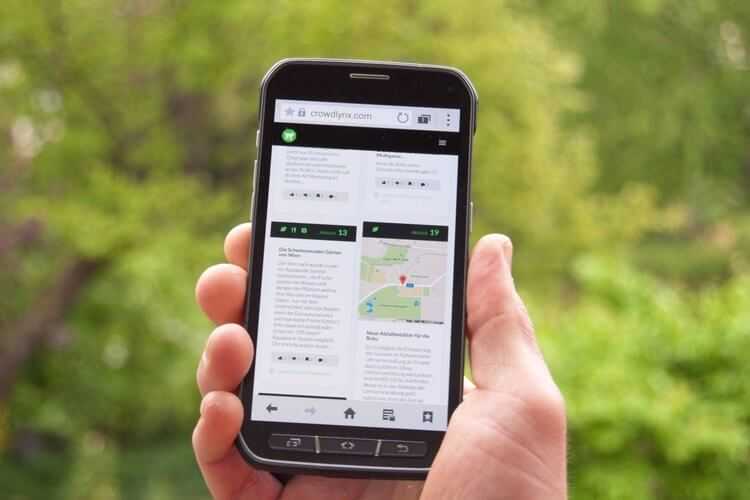
Если сообщений о сбоях в WhatsApp нет, проблема должна быть на вашей стороне. Чтобы попытаться решить эту проблему, первое, что нужно сделать, это проверить самое главное, в данном случае, ваше интернет-соединение. Для начала выключите и снова включите Wi-Fi. Ничего такого? Затем попробуйте посетить случайный веб-сайт или воспроизвести видео на YouTube, чтобы узнать, есть ли проблемы с подключением.
Если вы вообще не можете получить доступ к сети, возможно, вы находитесь слишком далеко от маршрутизатора или у вас возникли другие проблемы с Wi-Fi. Если да, то для доступа к WhatsApp вы можете попробовать просто переключиться на мобильные данные. Проблема решена!
Шаг третий: Принудительная остановка и очистка кеша
Если WhatsApp по-прежнему не работает, жесткая остановка и очистка кеша на вашем устройстве могут просто решить проблему. Жесткое завершение работы в основном убивает процесс Linux для приложения, а очистка кеша удаляет все временные файлы, содержащиеся в приложении.
Если вы хотите узнать больше о процессах принудительного завершения работы и очистки кеша, у нас есть специальный пост по этой теме.
Чтобы принудительно завершить работу, откройте настройки устройства и выберите Приложения и уведомления. Затем прокрутите вниз, пока не найдете WhatsApp, откройте его и нажмите кнопку «Стоп» вверху. Чтобы очистить кеш, нажмите на опцию «Хранилище» внизу, а затем выберите опцию «Очистить кеш». Как только все будет сделано, запустите WhatsApp и проверьте, работает ли он должным образом.
Шаг четвертый: Обновите WhatsApp или переустановите его

Ваша проблема с WhatsApp может быть вызвана ошибкой в приложении. Лучший способ обновить его до последней версии — зайти в Google Play, нажать «Мои приложения и игры» в раскрывающемся меню слева, а затем нажать кнопку «Обновить» рядом с WhatsApp, если она доступна.
Если оно не работает или нет доступных обновлений, лучше всего удалить приложение с вашего устройства и переустановить его. Вы можете сделать это, перейдя в «Настройки»> «Приложения и уведомления», затем выбрав нужное приложение из списка и нажав «Удалить.
Шаг пятый: Отключите VPN
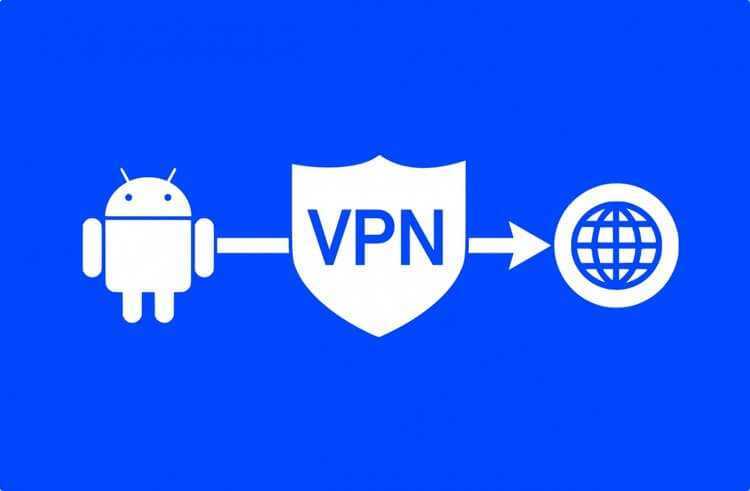
Иногда VPN может быть незаменим, поскольку он позволяет вам скрыть свою личность в Интернете, обойти региональные ограничения на использование таких сервисов, как Netflix, и получить доступ к WhatsApp в странах, где он недоступен. Однако именно ваш VPN может быть причиной того, что WhatsApp не работает.
Я встречал сообщения от пользователей, в которых утверждалось, что, например, они не могут совершать звонки через WhatsApp, когда у них включен VPN. Итак, если вы включили VPN при попытке доступа к WhatsApp, выключите его, чтобы посмотреть, решит ли это вашу проблему.
Способ 4: решите проблему неисправности звонков whatsapp с помощью tenorshare reiboot
Если Вы пользователь устройства iOS и столкнулись со сбоем WhatsApp, будь то: не работает звонок/ нет соединения при звонке, сбой WhatsApp, WhatsApp не обновляется, и др., – на помощь придет утилита Tenorshare ReiBoot.
Tenorshare ReiBoot – это программа, способная решить любой вид зависания или сбоя на iOS-устройствах. Она также может помочь в решении проблем с аппаратным обеспечением. Самое интересное, что при использовании ReiBoot Вы можете не опасаться за сохранность Ваших данных.
Утилита исправляет зависание iPhone в режиме восстановления, зависание в режиме DFUReiBoot, зависание при загрузке и др.проблемы. Кроме того, программа всего одним кликом позволяет осуществить вход и выход в/из режима восстановления на устройствах iOS. Если Вы не знаете, как исправить сбои iOS на Вашем устройстве – Tenorshare ReiBoot к Вашим услугам.
Запустите ReiBoot и подключите Ваше iOS-устройство к компьютеру, в главном меню выберите «Исправить операционную систему».
Нажмите «Исправить». Прежде чем исправлять систему iOS, загрузите, пожалуйста, последнюю версию пакета прошивки.
С помощью пакета прошивки программа ReiBoot начнет исправление iOS-системы. Спустя несколько минут Ваше устройство будет перезагружено, а проблема решена. Смело используйте данную утилиту для восстановления системы iOS при любых ее сбоях.
Что делать
Для того чтобы WhatsApp снова работал без вылетов и сбоев, стоит детально разобраться в причине возникновения неполадок. Тем не менее, в маркете можно найти ряд приложений, которые ускоряют деятельность смартфона и очищают ненужные данные. Однако если обращаться к основным способам решения ошибок в работе WhatsApp, стоит выделить четыре основных.
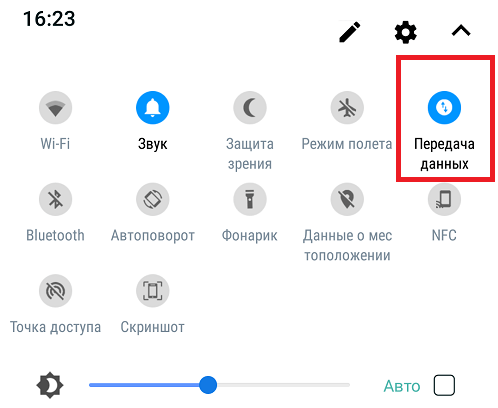 Включение/отключение интернета на Android телефоне
Включение/отключение интернета на Android телефоне
Проверка подключения к сети
Иногда пользователи бьют тревогу, не проверив интернет-соединение своего устройства. Поэтому первый вариант избавления от вылетов приложения – проверка соединения устройства.
Если видеоролики и посты загружаются, а Ватсап всё равно не работает, попробуйте следующее:
- откройте Настройки телефона > нажмите Сеть и Интернет > Передача данных > включите Мобильный Интернет;
- откройте Настройки телефона > нажмите Сеть и Интернет > включите и выключите Режим полета;
- откройте Настройки телефона > нажмите Приложения и уведомления > WhatsApp > Передача данных > включите Фоновый режим.
Если не помогает – переходим к другим способам решения проблемы.
Остановка и очистка кэша
WhatsApp — часто используемое приложение, поэтому скорее всего кэш мессенджера переполнен. Это причина, по которой следует очистить его в настройках или с помощью сторонних приложений-клинеров.
Для очистки всего кэша:
- открываем Настройки;
- переходим в Память;
- нажимаем Данные кэша и подтверждаем удаление.
Для очистки кэша конкретного приложения:
- идем в Настройки > Приложения;
- выбираем WhatsApp;
- нажимаем Очистить кэш.
Обновление или переустановка приложения
При открытии WhatsApp приложение автоматически связывается с сервером и проверяет наличие новой версии, поэтому вам останется лишь нажать на кнопку и обновить приложение.
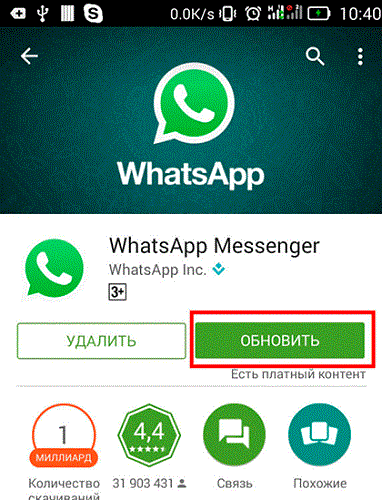 Обновление приложения WhatsApp
Обновление приложения WhatsApp
Обновить приложение также можно из Плей Маркета.
Отключение VPN
WhatsApp не предназначен для работы с прокси- или VPN-сервисами, поэтому разработчики не предоставляют поддержку для данных конфигураций.
Иными словами, если Ватсап вылетает – отключите прокси и ВПН.
Не получается установить
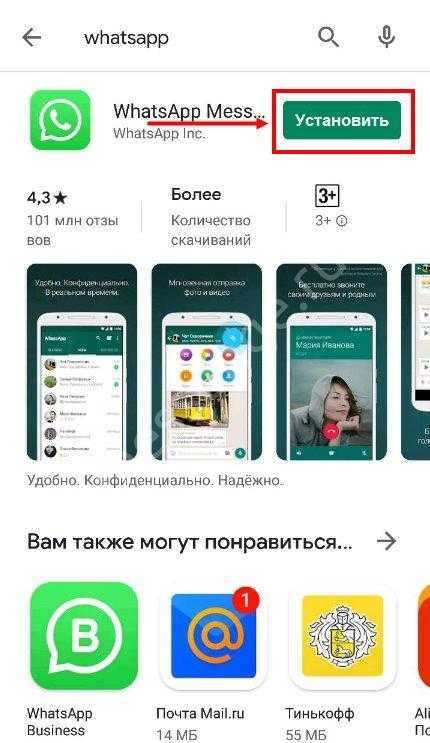
Если вы хотите загрузить программу из стороннего источника, не делайте этого, отмените действие и удалите программу прямо сейчас! Также при установке могут возникнуть трудности по следующим причинам:
- Слабое интернет-соединение. Вы можете попробовать перезагрузить устройство, перевести его в режим полета или подключиться к другой сети;
- Недостаточно оперативной памяти. Просто закройте программы, которыми вы в данный момент не пользуетесь;
- Конфликт между мессенджером и операционной системой. Откройте настройки своего устройства и посмотрите, не пора ли скачать обновление прошивки?
- На устройстве недостаточно места. Вам необходимо удалить ненужные файлы или приложения;
Итак, первый ответ на вопрос, почему не работает Ватсап, готов. Следующий шаг — объяснение других возможных трудностей и поиск решения — дальше?
Не приходит код подтверждения
Для успешной регистрации в системе необходимо ввести код подтверждения — он отправляется на мобильный телефон, указанный в SMS-сообщении. Некоторые пользователи спрашивают: почему не работает Ватсап, куда пропало заветное сообщение?
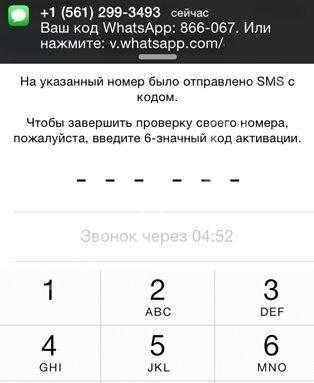
Советуем внимательно проверять следующие параметры:
- Интернет-соединение стабильное, качество связи на высшем уровне;
- Вы выбрали правильный формат страны и без ошибок ввели номер мобильного телефона;
- Другой профиль не был зарегистрирован по указанному номеру телефона (или был зарегистрирован, но был удален!)
- На вашей SIM-карте достаточно средств, она не заблокирована;
Что делать, если WhatsApp по-прежнему не работает, даже если вы внимательно просмотрели список выше? Через несколько минут вы можете запросить код еще раз — наверняка на этот раз вы получите желаемое SMS-сообщение и сможете завершить процесс регистрации или авторизации.
Программа не запускается
Одна из основных причин, по которой WhatsApp перестал работать, — отсутствие обновлений мессенджера. Помните, что вам необходимо устанавливать новые версии, так как они постоянно выходят — не упускайте из виду это правило! Только последнее обновление предлагает максимальную защиту пользователей, надежное хранение личных данных и доступ к новейшим функциям и функциям.
- Откройте магазин программ Ep Store или Google Play Market;
- Зайдите в список скачанных программ;
- Нажмите кнопку обновления напротив (если есть).
- Найдите имя Ватсапа в списке;
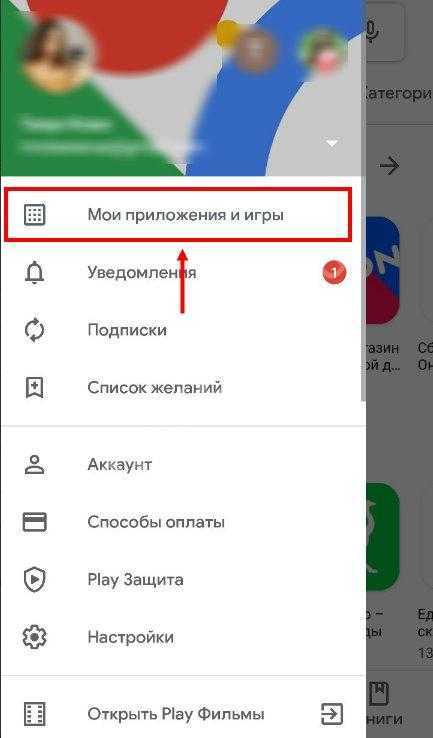
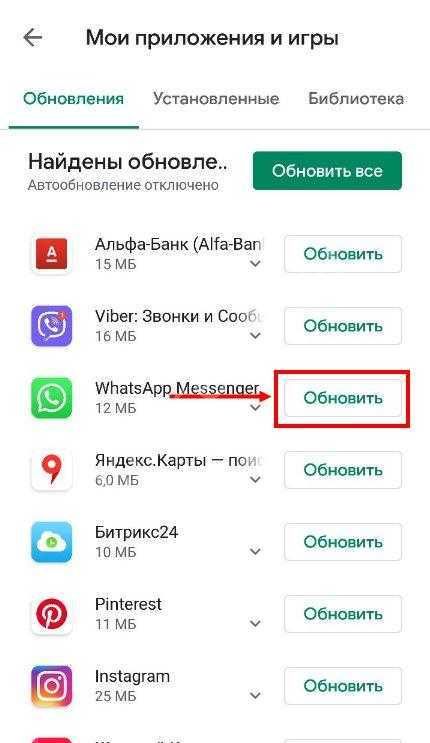
Вторая возможная причина, по которой WhatsApp не работает, — это отсутствие обновления операционной системы. Рекомендуем зайти в настройки своего смартфона и проверить, не пора ли устанавливать новую версию операционной системы!
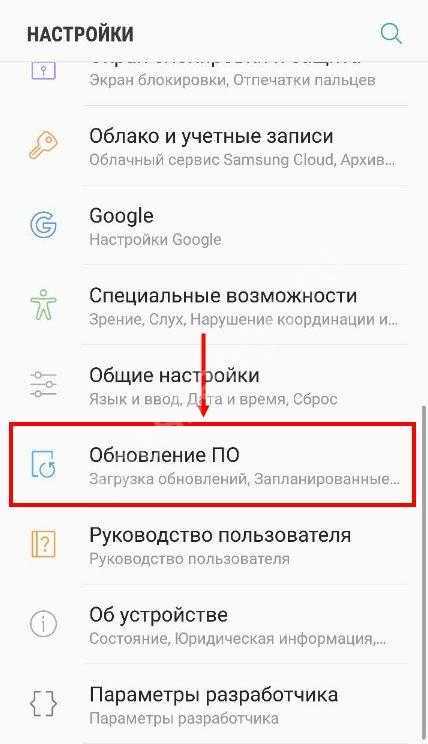
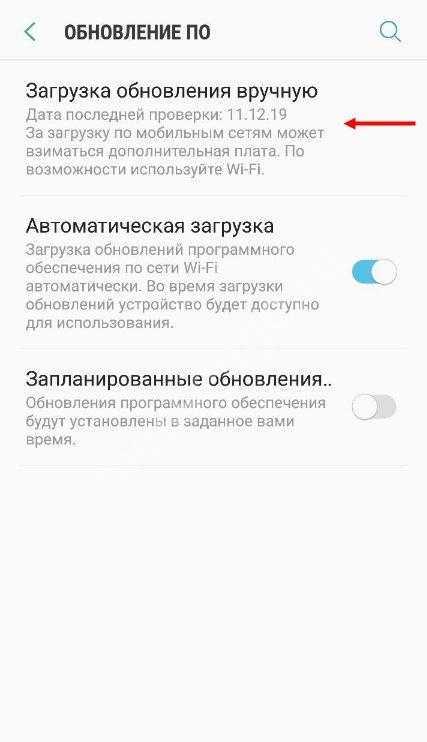
Третий вариант — вы открыли настольную версию в браузере, но не закрыли ее и пытаетесь использовать свою учетную запись на своем смартфоне. В большинстве случаев проблем не возникает, но иногда WhatsApp не работает!
- Откройте мессенджер и перейдите в настройки;
- Найдите запись «WhatsApp Web»;
- Щелкните значок «Выйти из всех сеансов».
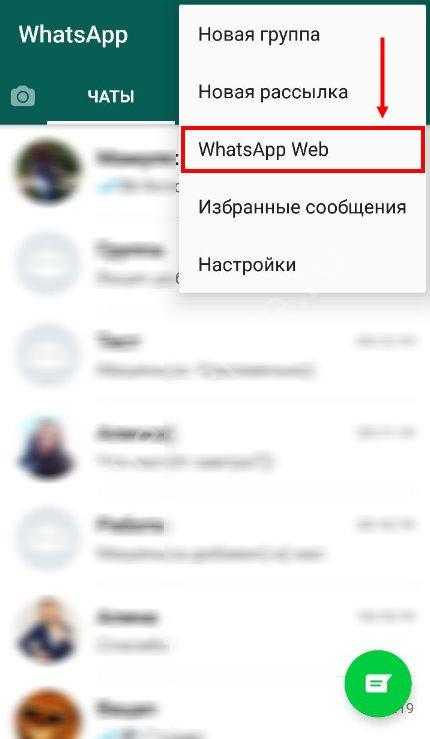
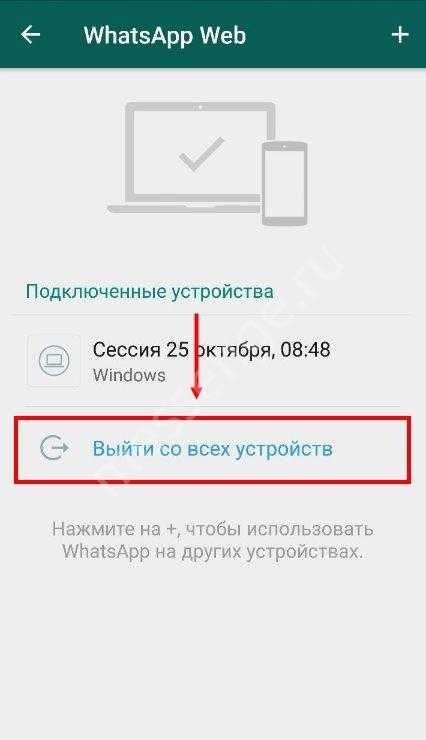
Теперь ситуация должна улучшиться: вспомните наш совет. Следующая проблема: WhatsApp работает, но вы не получаете уведомлений.
Проблема с уведомлениями
Если WhatsApp у вас не работает и необходимые уведомления не приходят, пора открыть настройки вашего мессенджера. Это несложно, не стоит пугаться:
- Откройте программу и перейдите к значку настроек;
- Найдите раздел «Уведомления»;
- Установите значение «Показать» в нужных строках.
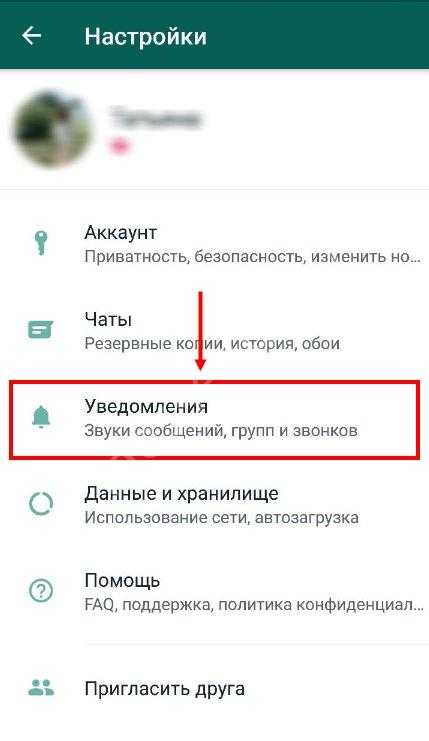
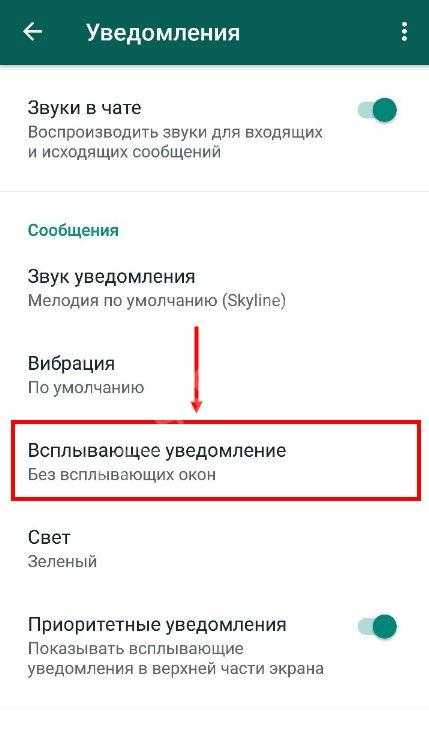
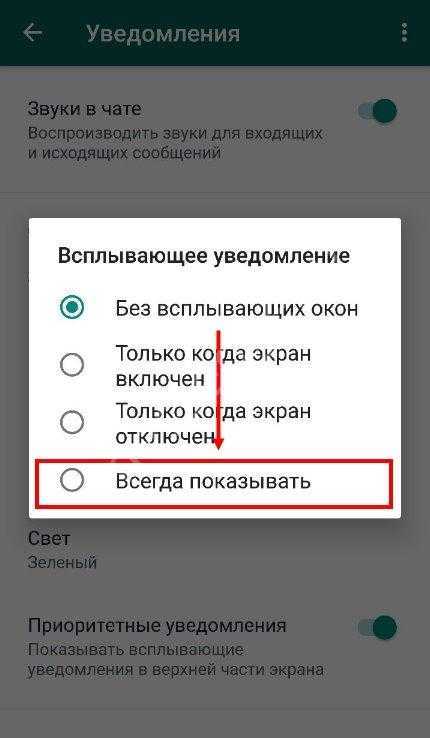
Если параметры Ватсапа выставлены правильно, но он все равно не работает, перейдите в настройки вашего смартфона. Откройте их и сделайте следующее:
- Найдите WhatsApp в списке установленных приложений;
- Заходим в блок «Уведомления»;
- Сохраните изменения.
- Предоставьте системе необходимые разрешения для отправки уведомлений, выберите звук и тип уведомлений, которые вы получаете;
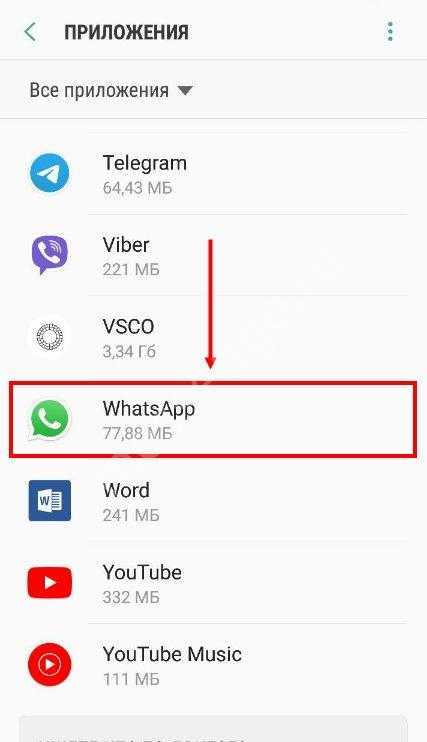
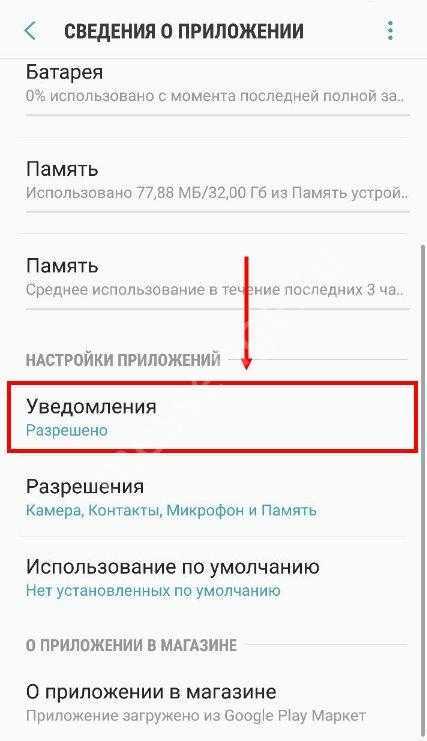
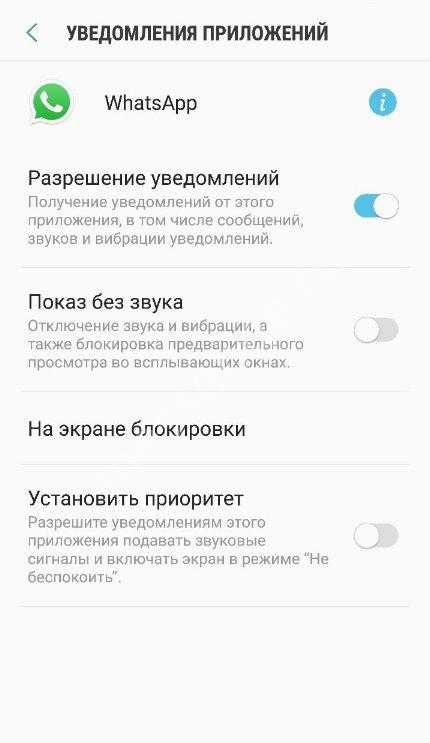
Теперь вы знаете, что делать, если WhatsApp перестал работать — обязательно добавьте наши советы в закладки. Вы же не хотите их потерять? На очереди следующая часть статьи — о частичной потере функциональности.
Как переустановить «Ватсап» на этот же телефон
Для перезагрузки мессенджера на мобильных устройствах используются различные методики. Независимо от выбранного способа программисты советуют начинать процедуру с резервного дублирования данных. Для сохранения переписки выполняется копирование архива сообщений в разделе «Чаты», который находится в настройках софта.
После этого удаляется используемая версия Whatsapp. Следующий шаг — установка обновленного приложения. Загруженный мессенджер обязательно надлежит протестировать на отсутствие вирусов и вредоносных ПО. Завершается загрузка работоспособной программы вводом СМС-кода, отправленного на номер пользователя.
На «айфоне»
Сначала нужно удалить приложение Ватсап, а потом опять установить на Айфон.
Пошаговое руководство по переустановке «Ватсап» на телефонах IOS от компании Apple включает следующие действия:
- На подготовительном этапе дублируется сохраненная информация. Это делается, чтобы не утратить контактные данные и переписку. Скопированные сведения загружаются в память Iphone или на флешку.
- Следующий шаг — удержание в нажатом состоянии иконки мессенджера до появления крестика.
- Активируется опция удаления программы. При этом информация, содержащаяся в приложении, не сохраняется.
- Для завершения процедуры нужно нажать кнопку внизу экрана с надписью «Домой».
На Android
Пользователи Андроид переустанавливают «Ватсап» пошагово согласно такому алгоритму:
- Открывается страница Google Play Market. После этого потребуется в диспетчере приложений найти мессенджер, который планируется загрузить на смартфон.
- Нажатием соответствующей клавиши активируется функция установки.
- По завершении загрузки запускается программа и подтверждается согласие с условиями пользования.
- Вводится телефонный номер. Для авторизации на него отправляется СМС с проверочным кодом.
- Восстанавливается переписка. Если перед удалением не проводилось резервное копирование, потери информации не избежать. Сообщения в чатах не возобновляются.
Приложение WhatsApp для Андроида.
В настройках меню открывается раздел «Имя профиля». В специальное окно вводятся необходимые данные. Для дополнительной идентификации можно добавить личное фото. В процессе общения контакты увидят изображение собеседника на аватарке.
Как восстановить работоспособность Ватсап
WhatsApp пользуется популярностью и те, кто им пользуется постоянно, хотят знать, почему не работает приложение. Сбои в мессенджере случаются по разным причинам. Ватсап не работает на телефоне по разным причинам: после перезагрузки устройства, после обновления смартфона, либо просто по непонятной причине.
Способ 1: Перезагрузка устройства
Если приложение WhatsApp не загружается и постоянно вылетает, то вынужденная перезагрузка может помочь с этой проблемой.
Для этого нужно:
- Зажать кнопку включения-выключения или специальную кнопку Reset (на планшетах).
- Выбрать пункт «Перезагрузка» и дождаться включения устройства.
Способ 2: Сброс заводских настроек
Если ватсап не загружается или сообщения через него не доходят, нужно сбросить настройки:
- Зайдите в настройки устройства.
- Перейдите в «Восстановление и сброс».
- Выберите пункт « Сброс настроек» (не забудьте сделать копирование данных, иначе вы рискуете потерять всё, что хранится на телефоне или планшете).
- Нажмите на кнопку «Сбросить настройки».
Способ 3: Удаление приложения и переустановка
Как удалить приложение:
- Зайдите в список установленных приложений.
- Найдите нужное приложение.
- Удалите приложение.
После того, как WhatsApp будет удалён, можно поставить его заново:
- Зайдите в магазин приложений.
- Напишите в строке поиска «ватсап».
- Перейдите на страницу приложения.
- Нажмите на кнопку «Установить».
- Примите условия использования.
Способ 4: Переподключиться к сети интернет
Если текст, картинки или видео отправляются очень медленно или зависают во время пересылки, то возможно на вашем устройстве проблемы с интернетом. Решить проблему можно переподключением к сети.
Если для обмена сообщениями через WhatsApp вы используете вай-фай, то вам необходимо:
- Зайти в настройки смартфона.
- Выбрать своё вай фай – подключение.
- Удалить подключение.
- Отключить и снова подключить вай-фай.
- Выбрать из доступного списка собственный вай-фай.
- Ввести нужный пароль.
- Подключиться к интернету.
Если на устройстве вы используете мобильный интернет, то вам нужно:
- Зайти в настройки смартфона.
- Выбрать в меню «Беспроводные сети».
- Зайти в настройки мобильной сети.
- Отключить мобильную сеть.
- Подключиться к мобильной сети.
Если следовать этапам инструкций, то вопрос «почему не работает ватсап на андроиде» перестанет вас волновать, и вы снова сможете пользоваться мессенджером.
Как переустановить Whatsapp на другой номер
При смене SIM-карты, данные вашей учетной записи не будут сохранены. Для того, чтобы восстановить личную информацию о профиле, вы должны активировать опцию «Изменить номер» в настройках Messenger. В этом случае передача информации из личной страницы приложения будут запускаться автоматически. Остается только уведомить свои контакты об изменении номера телефона.
Некоторые операторы сотовой сети продают старые карты SIM с несанкционированными пользователями. Поэтому, перед изменением, рекомендуется удалить не только WhatsApp из предыдущего номера телефона, но и все личные данные. Операция проста защитит личные данные перед злоумышленниками.
Если вы планируете изменить гаджет в то же время, перемещая свой счет можно после выполнения следующих условий
- Память о новом устройстве не может быть полной. Неиспользуемые приложения будут удалены, чтобы подготовить необходимое количество свободного пространства.
- Файлы могут быть отправлены только между телефонами с одной и той же операционной системой. Данные не могут быть переданы на другую платформу.
Если пользователь меняет телефон Android на iPhone или наоборот, информация о персональном профиле не будут сохранены. Вы должны установить другую учетную запись. Контактные номера с предыдущей страницы могут быть отправлены на адрес электронной почты.




























